Microsoft đã phát hành các phiên bản cập nhật cho hệ điều hành Windows 10 theo lịch trình khoảng 2 lần/năm. Nếu bạn là quản trị viên hệ thống cho hàng chục, hàng trăm, thậm chí hàng nghìn máy trạm, việc xác định phiên bản Windows 10 nào đang chạy trên mỗi máy có thể rất tốn thời gian ngay cả trong điều kiện tốt nhất.
Tất nhiên, khi xử lý sự cố máy tính, việc xác định phiên bản Windows 10 đang chạy trên máy là một vấn đề khá đơn giản để mở đúng màn hình System Configuration. Tuy nhiên, làm điều đó nhiều lần có thể gây nên bực bội, ngay cả đối với những người kiên nhẫn nhất.
Với một tinh chỉnh đơn giản cho file Windows 10 Registry, người dùng và quản trị viên hệ thống có thể thấy chính xác phiên bản hệ điều hành nào được cài đặt trên một PC cụ thể chỉ bằng cách nhìn vào desktop.
Hướng dẫn này sẽ chỉ cho bạn cách điều chỉnh file Registry để hiển thị thông tin phiên bản hiện tại của Windows 10 trên desktop mọi lúc.
Lưu ý trước khi thực hiện
Chỉnh sửa file Windows Registry là một công việc nghiêm túc. File Windows Registry bị hỏng có thể khiến máy tính không thể hoạt động, yêu cầu cài đặt lại hệ điều hành Windows 10 và có khả năng làm mất dữ liệu. Hãy sao lưu file Registry và tạo điểm khôi phục Windows 10 trước khi bạn tiến hành chỉnh sửa.
Hiển thị phiên bản Windows 10 trên desktop
Hình bên dưới cho thấy góc dưới bên phải của desktop Microsoft Windows 10 điển hình - không có thông tin phiên bản nào được hiển thị. Tinh chỉnh này cho file Registry sẽ thay đổi điều đó.
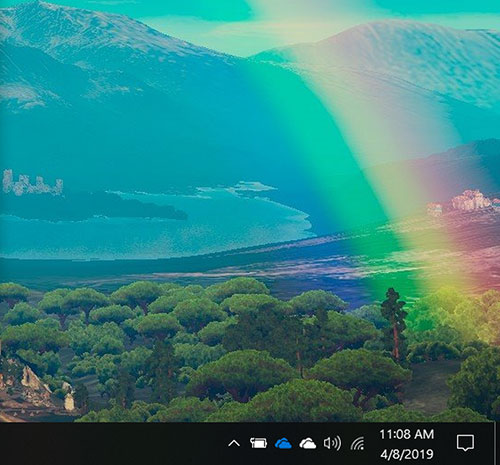
Như trường hợp của bất kỳ tinh chỉnh Registry nào, hãy bắt đầu bằng cách nhập "regedit" vào hộp tìm kiếm Cortana trên màn hình Windows 10. Nhấp vào mục đó trong kết quả tìm kiếm để mở chương trình Registry Editor (regedit.exe). Khi ứng dụng mở, hãy điều hướng đến key này:
Computer\HKEY_CURRENT_USER\Control Panel\Desktop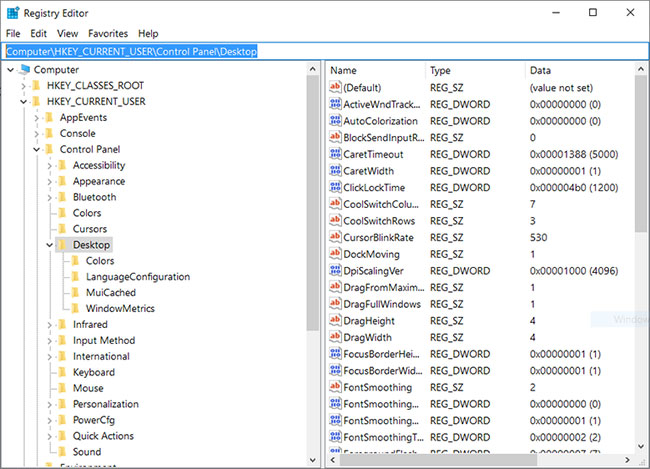
Nhấp vào key Desktop và cuộn xuống danh sách các key được hiển thị trong cửa sổ bên phải cho đến khi bạn tìm thấy một mục có nhãn "PaintDesktopVersion".
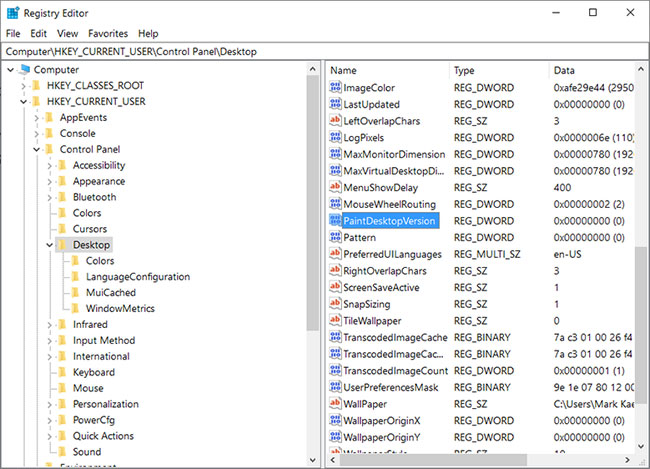
Nhấp đúp vào key PaintDesktopVersion và thay đổi giá trị mặc định từ "0" thành "1". Nhấn OK để hoàn tất quy trình.
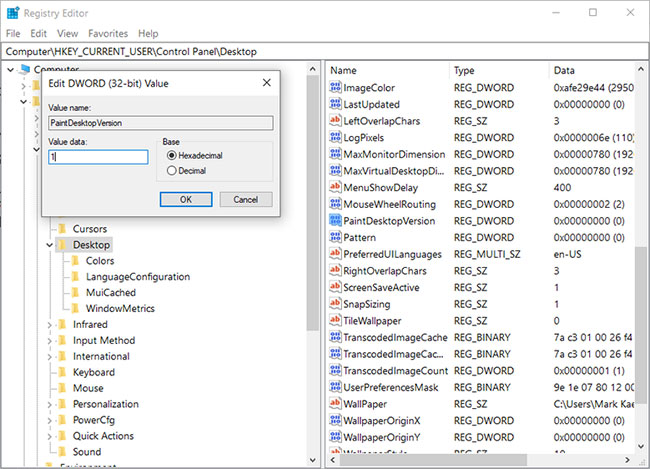
Bấm vào mục File của Registry Editor và thoát khỏi ứng dụng. Để cài đặt mới có hiệu lực đầy đủ, bạn có thể phải khởi động lại máy tính Windows 10. Từ thời điểm này, bạn sẽ thấy thông tin phiên bản được hiển thị ở góc dưới bên phải màn hình.
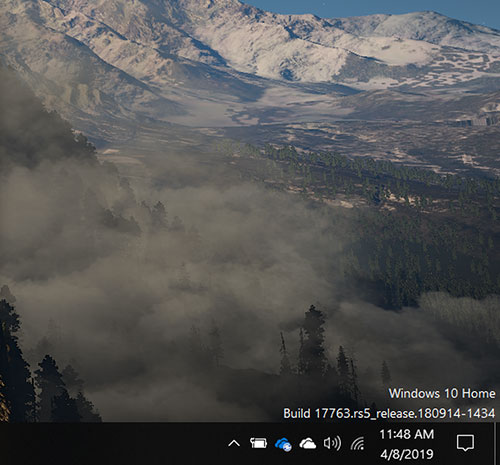
Để xóa phiên bản hiển thị khỏi desktop Windows 10, hãy thay đổi giá trị key PaintDesktopVersion trở về 0.
 Công nghệ
Công nghệ  AI
AI  Windows
Windows  iPhone
iPhone  Android
Android  Học IT
Học IT  Download
Download  Tiện ích
Tiện ích  Khoa học
Khoa học  Game
Game  Làng CN
Làng CN  Ứng dụng
Ứng dụng 

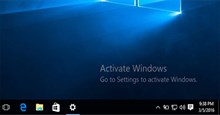



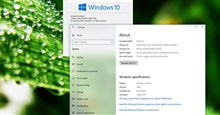


 Windows 11
Windows 11  Windows 10
Windows 10  Windows 7
Windows 7  Windows 8
Windows 8  Cấu hình Router/Switch
Cấu hình Router/Switch 









 Linux
Linux  Đồng hồ thông minh
Đồng hồ thông minh  macOS
macOS  Chụp ảnh - Quay phim
Chụp ảnh - Quay phim  Thủ thuật SEO
Thủ thuật SEO  Phần cứng
Phần cứng  Kiến thức cơ bản
Kiến thức cơ bản  Lập trình
Lập trình  Dịch vụ công trực tuyến
Dịch vụ công trực tuyến  Dịch vụ nhà mạng
Dịch vụ nhà mạng  Quiz công nghệ
Quiz công nghệ  Microsoft Word 2016
Microsoft Word 2016  Microsoft Word 2013
Microsoft Word 2013  Microsoft Word 2007
Microsoft Word 2007  Microsoft Excel 2019
Microsoft Excel 2019  Microsoft Excel 2016
Microsoft Excel 2016  Microsoft PowerPoint 2019
Microsoft PowerPoint 2019  Google Sheets
Google Sheets  Học Photoshop
Học Photoshop  Lập trình Scratch
Lập trình Scratch  Bootstrap
Bootstrap  Năng suất
Năng suất  Game - Trò chơi
Game - Trò chơi  Hệ thống
Hệ thống  Thiết kế & Đồ họa
Thiết kế & Đồ họa  Internet
Internet  Bảo mật, Antivirus
Bảo mật, Antivirus  Doanh nghiệp
Doanh nghiệp  Ảnh & Video
Ảnh & Video  Giải trí & Âm nhạc
Giải trí & Âm nhạc  Mạng xã hội
Mạng xã hội  Lập trình
Lập trình  Giáo dục - Học tập
Giáo dục - Học tập  Lối sống
Lối sống  Tài chính & Mua sắm
Tài chính & Mua sắm  AI Trí tuệ nhân tạo
AI Trí tuệ nhân tạo  ChatGPT
ChatGPT  Gemini
Gemini  Điện máy
Điện máy  Tivi
Tivi  Tủ lạnh
Tủ lạnh  Điều hòa
Điều hòa  Máy giặt
Máy giặt  Cuộc sống
Cuộc sống  TOP
TOP  Kỹ năng
Kỹ năng  Món ngon mỗi ngày
Món ngon mỗi ngày  Nuôi dạy con
Nuôi dạy con  Mẹo vặt
Mẹo vặt  Phim ảnh, Truyện
Phim ảnh, Truyện  Làm đẹp
Làm đẹp  DIY - Handmade
DIY - Handmade  Du lịch
Du lịch  Quà tặng
Quà tặng  Giải trí
Giải trí  Là gì?
Là gì?  Nhà đẹp
Nhà đẹp  Giáng sinh - Noel
Giáng sinh - Noel  Hướng dẫn
Hướng dẫn  Ô tô, Xe máy
Ô tô, Xe máy  Tấn công mạng
Tấn công mạng  Chuyện công nghệ
Chuyện công nghệ  Công nghệ mới
Công nghệ mới  Trí tuệ Thiên tài
Trí tuệ Thiên tài